LookUp Tables (neboli LUT) jsou další nástroje, které rozšiřují vaše možnosti při vytváření a ukládání barevného odstupňování vašich záběrů. Chcete-li se ponořit hlouběji, podívejme se blíže na LUT a prozkoumejte, co přesně jsou, proč byste měli zvážit jejich použití a jak použít vyhledávací tabulky na úpravy videa.
Co se naučíte
- Co je vyhledávací tabulka
- Různé typy LUT
- Proč byste měli používat LUT
- Kde byste měli používat LUT
- Jak aplikovat LUT na vaše záběry
- Jak získat bezplatné LUT
Co budete potřebovat
- Přístup k online stahování LUT
- Sada fotoaparátu s rozlišením 4K
- Vysoce kvalitní pevný disk pro zálohování vaší práce
- Počítač s dostatkem paměti pro zpracování 4K videí
Zkratka LUT je zkratka, která znamená „LookUp Table“, ale co přesně je LUT? Jednoduše řečeno, LUT obsahuje sadu definovaných dat v číslech (matematický vzorec), které „vyhledá“ software, který používáte ke změně vstupních hodnot barev, sytosti, jasu a kontrastu v záběrech z vašeho fotoaparát.
Jinými slovy, LUT je kanál/kód pro transformaci vstupních hodnot barev (RGB) z vaší kamery na výstupní hodnoty různých barev (RGB), aby výsledný záznam získal jiný vzhled nebo dojem. LUT si můžete představit jako přednastavené barevné vzhledy vašeho videozáznamu, které vám mohou pomoci urychlit proces úprav.
V předchozích příspěvcích jsem diskutoval o korekci barev a třídění barev a LUT, pokud jsou použity, jsou jinou možností v procesu třídění. Pravděpodobně jsou LUT nejrychlejším způsobem, jak ohodnotit vaši stopáž poté, co byla barevně opravena. Je však životně důležité si uvědomit, že pokud se vaše záběry neshodují od záběru k záběru, nejsou správně exponovány nebo nejsou správně barevně korigovány, pak LUT nebude fungovat tak, jak byste si přáli.
LUT tedy nejsou pouze metodou „rychlé opravy“ k dosažení skvěle vypadajících barevných stupňů – před aplikací jakékoli LUT si musíte být vědomi správného nastavení parametrů korekce barev. Měli byste si také být vědomi barevného prostoru a vstupní úrovně určené pro jakoukoli LUT a typu záběru, pro který byla určena.
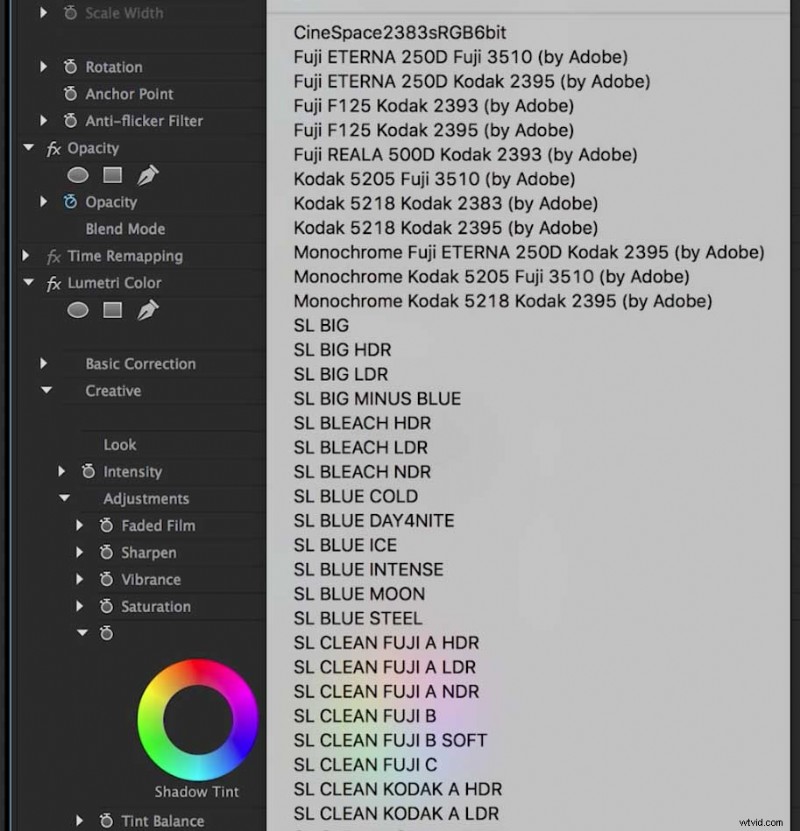
Jaké jsou různé typy LUT při střihu videa?
Barevné LUT pouze přijímají barevné hodnoty a vydávají odpovídající barvy. Některé LUT mění sytost, některé zvyšují kontrast a některé mohou zcela změnit vstupní barvy. Mohou být aplikovány přímo na vaše záběry, mohou pomoci urychlit proces hodnocení a mohou vaše záběry transformovat tak, aby vypadaly jako vaše oblíbené filmy nebo televizní pořady.
Různé typy LUT v editaci videa zahrnují kalibrační LUT, transformační LUT, zobrazovací LUT, 1D LUT a 3D LUT. Níže jsou popsány samostatně:
- Kalibrační LUT – jedná se o LUT, která vám pomůže opravit a zkalibrovat jakékoli nepřesnosti vašich displejů a zajistí, že referenční monitor nebo projektor bude odpovídat standardnímu barevnému prostoru (jako je Rec.709). Kalibrační LUT lze také popsat jako zobrazovací nebo monitorovací LUT. V podstatě jde spíše o LUT s korekcí/zobrazením odpovídající LUT než o kreativní LUT.
- Transformační LUT – tento typ LUT převádí obraz z jednoho barevného prostoru do druhého. Transformace by mohla být například z Rec.709 na DCI-P3 (barevný prostor kina).
- Prohlížecí LUT – tento typ LUT je navržen tak, aby výstup z fotoaparátu při fotografování vypadal dobře. Zobrazení LUT se může pohybovat od převodu plochého S-Logu nebo Log C na normálně vypadající obrázky Rec.709 až po estetičtější volby. U filmů se často vytváří sledovací LUT, na kterou se kameraman může podívat, a poté je pravidelně sdílí s postprodukčními střihači jako výchozí bod pro konečné hodnocení.
- 1D LUT – 1D LUT upravuje obraz, ale má poměrně omezené možnosti úprav, protože se skládá pouze ze tří různých mapování dat – jedno pro červenou, jedno pro zelenou a jedno pro modrou. S každou barvou se zachází samostatně, takže například změna modré neovlivní hodnotu červené.
- 3D LUT – jak název napovídá, 3D LUT jsou složitější než 1D LUT. Jsou založeny na trojrozměrné krychli, která mapuje všechny barvy dohromady a poskytuje vám větší možnosti přizpůsobení. Vytvoří se 3D LUT s řadou vstupních a výstupních bodů (obvykle 17, ale někdy i více) a jakákoliv hodnota mimo tyto body je interpolována. 3D LUT se často vyskytují s příponami souborů .cube.
Doufejme, že nyní budete mít lepší představu o klíčových různých typech dostupných LUT, ale k čemu se používají?
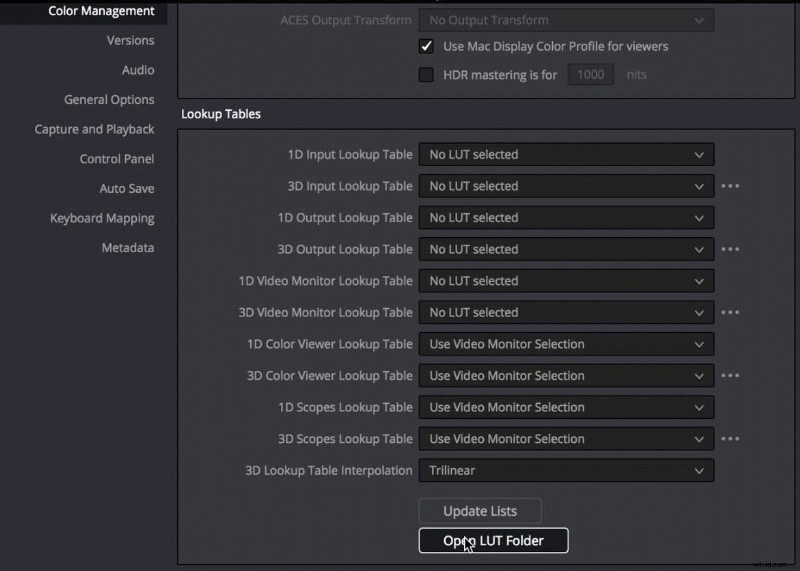
Proč byste měli při úpravách videa používat LUT?
LUT se nejčastěji používají pro vytváření a ukládání barevných stupňů, které lze použít nebo aplikovat na jiné filmové projekty. Dokážou také oživit záznam nebo plochý záznam přidáním kontrastu a stylu nebo jejich převedením zpět do barevného prostoru Rec.709. Jak již bylo zmíněno výše, můžete dokonce načíst LUT do monitoru nebo displeje a zkalibrovat jej, abyste získali představu o konečném vzhledu vašeho filmu.
Důvody používání LUT zahrnují skutečnost, že jsou snadno dostupné online a často jsou zdarma. Liší se od konkrétních LUT vytvořených filmaři až po LUT vytvořené výrobci fotoaparátů pro práci s konkrétními kamerami nebo sériemi kamer. LUTS lze také vytvořit tak, aby zrcadlil vzhled konkrétního filmového materiálu – například Kodak nebo Fujifilm – protože můžete chtít, aby film vypadal méně jako video a více jako tradiční filmový materiál.
Zkušení hodnotitelé barev pravděpodobně dokážou snadno dosáhnout stejných nebo lepších výsledků, než jaké jsou k dispozici pomocí LUT, ale zejména pro méně zkušené editory mohou být neocenitelným nástrojem v rámci pracovního postupu třídění a úprav.
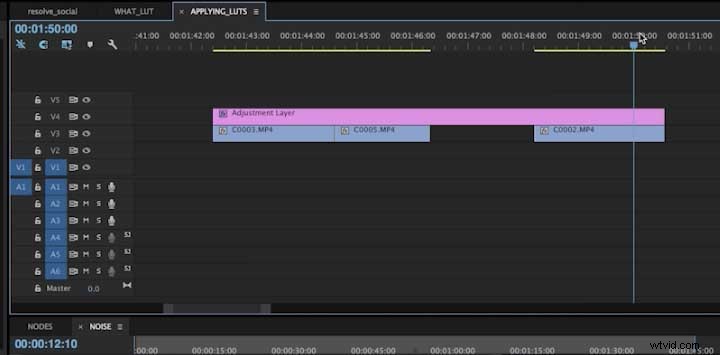
Kde byste měli používat LUT?
Kde tedy můžete LUT použít? V zásadě lze LUT použít v jakémkoli editačním softwarovém programu, který má schopnost stupňovat vaše záběry. Mezi nejoblíbenější takový software patří Adobe Premiere Pro, Blackmagic DaVinci Resolve a Final Cut. Můžete dokonce načíst LUT do Photoshopu a aplikovat ji na barvy ve statickém obrázku.
Protože jsou LUT tak univerzální, jsou často lepší volbou při přechodu mezi softwarem namísto ukládání předvoleb v rámci specifického editačního softwarového programu. Pomocí LUT můžete provádět rychlé celkové korekce, „vyskakovat“ určité barvy ve vašich záběrech nebo přidat filmový styl, vše v závislosti na hodnotách obsažených v dané LUT.
Chybou, kterou mnoho lidí dělá, je pouze přidání LUT do jejich záběrů, a jak již bylo zmíněno, výsledky mohou vypadat velmi zvláštně. Zde je několik nejlepších tipů, jak nejlépe aplikovat LUT ve vámi zvoleném softwaru…
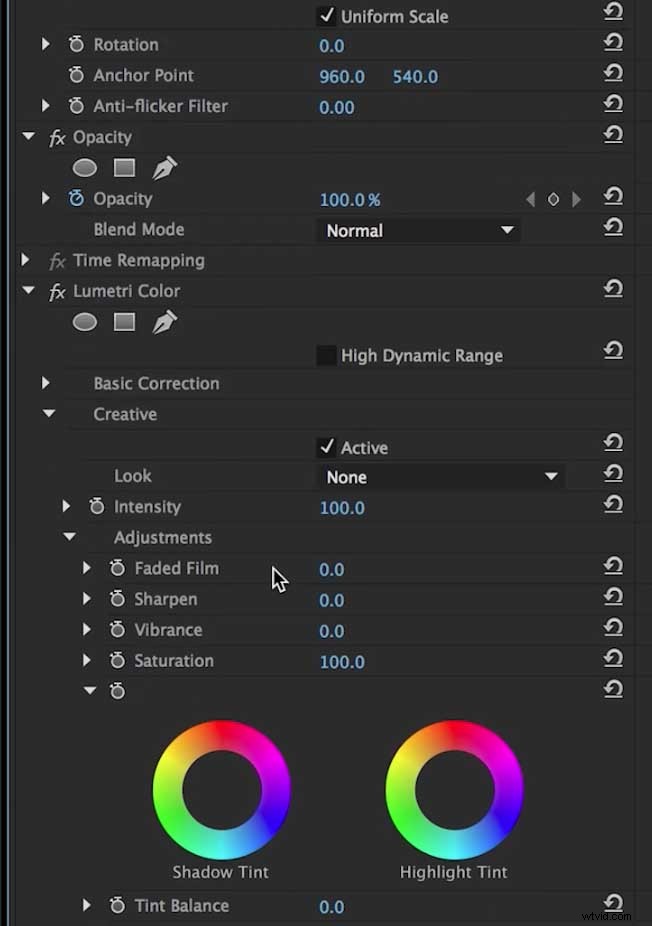
Jak aplikovat LUT
V závislosti na tom, jaký editační software používáte, budou existovat různé způsoby, jak aplikovat LUT na vaše klipy. Nejlepší radou je nejprve se ujistit, že máte barevně opravené a sladěné všechny klipy, na které chcete LUT aplikovat. Obecně platí, že LUT budou mít tendenci pracovat nejlépe s dobře exponovanými a bílými vyváženými záběry, protože budou předpokládat, že to je to, s čím pracují. Zde je příklad, jak použít LUT…
Chcete-li použít LUT v Premiere Pro CC, vyberte LUT na panelu Lumetri Effects, který bude dostupný po přepnutí do barevného pracovního prostoru Adobe Premiere Pro. Poté můžete vybrat „Přidat vrstvu úprav“ a použít novou vrstvu úprav a přetáhnout ji na časovou osu nad vámi vybrané klipy.
Kliknutím na vrstvu úprav ji zvýrazněte a poté na panelu Efekty vyberte „Lumetri Color“ a přetáhněte ji na vrstvu úprav. To se použije na panel „Ovládací prvky efektů“ této vrstvy úprav. Poté v „Lumteri Color“ můžete vybrat „Basic Correction“, což vám umožní přístup k rozbalovací nabídce „Input LUT“, ze které můžete vybrat LUT, kterou chcete použít/použít kliknutím na možnost „Open“ – to by mohlo být 'Log to Rec.709' LUT, aby se kontrast obsažený v záznamu záznamu vrátil k tomu, jak byl původně natočen.
Pokud chcete být v panelu Efekty kreativnější, můžete navíc vybrat „Kreativní“, což vám umožní přístup k rozbalovací nabídce „Pohled“, abyste mohli vybrat a použít „vzhled“ LUT na záběry. Pokud nejste 100% spokojeni s použitou kreativní LUT, můžete se vrátit do nabídky „Úpravy“ na panelu Efekty a upravit některé z dostupných proměnných, jako je Sytost, Stíny, Expozice, Světla nebo Kontrast.
Ve skutečnosti nyní používáte svůj vlastní úsudek k přijímání kreativních rozhodnutí v rámci „kreativní“ LUT. Chcete-li použít dvě výše uvedené LUT na více klipů, můžete jednoduše přetáhnout klipy do sekvence úprav a přetáhnout vrstvu úprav dále přes časovou osu, abyste LUT použili na více nebo všechny přidané klipy.
Stojí za to připomenout, že je velmi vzácné, že jednoduše použijete LUT na své barevně opravené záběry a pak se pohodlně usadíte a obdivujete, jak skvěle vaše upravené záběry vypadají. Buďte tedy připraveni hrát si s vybraným editačním softwarem a používat LUT ke změně vzhledu klipů v něm... a nebojte se během toho činit svá vlastní kreativní rozhodnutí.
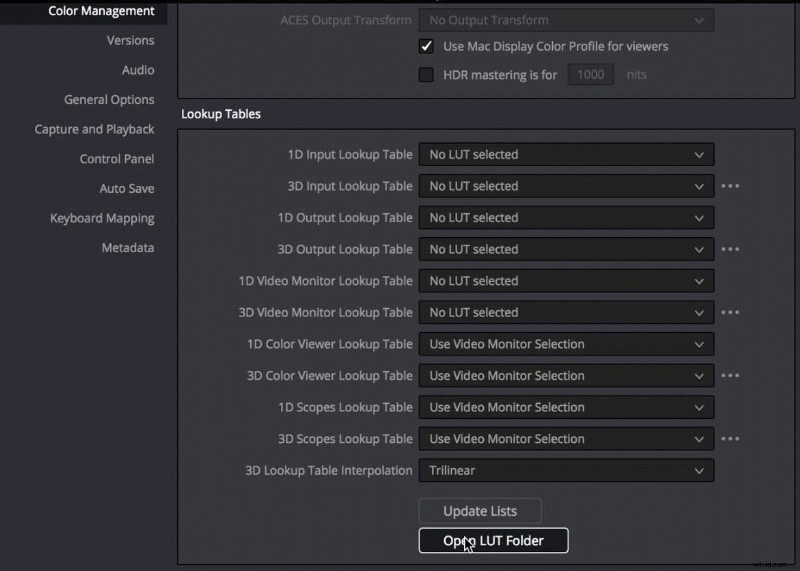
Získání některých LUT
Pokud máte nějaké pochybnosti o tom, jak získat přístup k LUT, na webových stránkách hlavních výrobců fotoaparátů jsou často kamery LUT nebo knihovny LUT. Například společnost Canon má různé iterace svých systémů CLog, které budou mít LUT navržené tak, aby s nimi pracovaly.
Mnoho filmařů a hodnotitelů barev také vyvinulo své vlastní LUT a jsou obvykle více než ochotni je sdílet s ostatními filmaři ke stažení. Stačí rychle vyhledat online a najdete doslova stovky (ne-li tisíce) bezplatných LUT, ze kterých si můžete vybrat a stáhnout.
Mezi výhody používání LUT patří skutečnost, že jsou univerzální, takže jsou často lepší volbou, pokud se přesouváte mezi různými softwarovými programy, místo abyste se snažili ukládat předvolby v každém programu, který používáte. Přemýšlejte o LUT jako o dalším nástroji ve zbrojnici pro úpravy videa a nenechte se odradit jejich používáním. Jsou prostě dalším způsobem, jak vám pomoci získat barvy, které chcete ve svých konečných úpravách.
